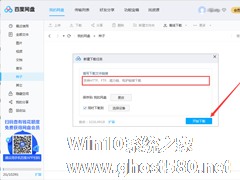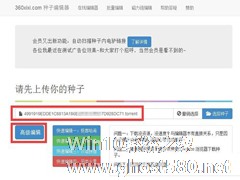-
百度云离线下载怎么使用?百度网盘离线如何下载链接?
- 时间:2024-11-23 09:59:56
大家好,今天Win10系统之家小编给大家分享「百度云离线下载怎么使用?百度网盘离线如何下载链接?」的知识,如果能碰巧解决你现在面临的问题,记得收藏本站或分享给你的好友们哟~,现在开始吧!
是不是感觉加载BT文件下载超慢?有时候甚至只有几KB,预计下载完成时间超过24小时?这时候我们就可以使用一些技巧,比方说百度云离线下载,再取回本地,就会快很多,百度云离线下载怎么使用?请看下文。
百度云下载速度慢?用离线下载!
百度云离线下载支持三种离线下载方式,分别是BT种子离线下载、本地种子离线下载、http/ftp离线下载。
一、百度云BT种子离线下载
BT种子离线下载就是通过获取网络上分享的BT种子地址,直接把BT种子指向的文件先下载到百度云服务器中,使用步骤请看下图:
1、找到网络分享的BT种子资源,点击BT离线下载。
2、BT种子资源任务下载列表。
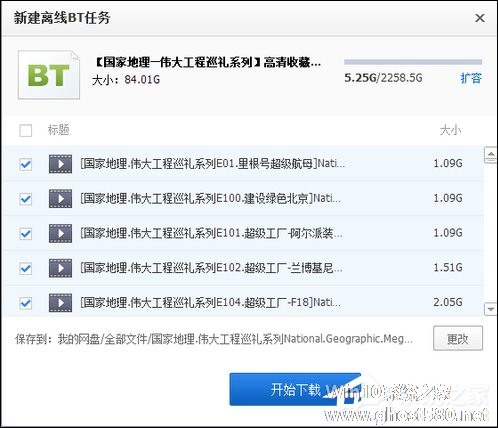
3、离线文件直接保存到百度网盘中。
4、视频资源可直接在线播放无需下载。
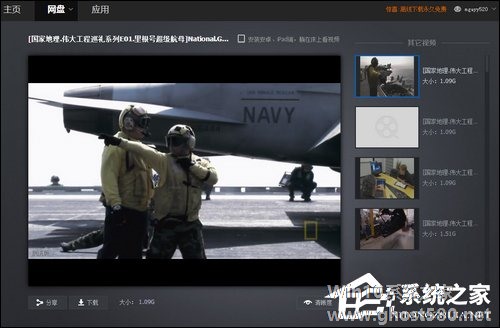
二、百度云本地种子离线下载
如果需要针对电脑本地的种子文件进行离线下载功能,需要大家首先登陆百度云网盘,在离线下载菜单中选择新建BT任务。
1、在百度云页面点击“新建BT任务”。
2、选择电脑本地BT种子文件。
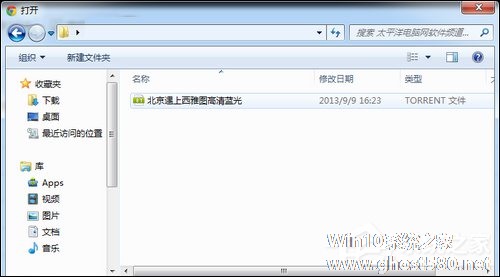
3、同样出现BT资源文件列表。

三、百度云http/ftp离线下载
百度云http/ftp离线下载功能同样需要登陆百度云网盘实现,具体步骤跟本地种子离线下载相似,新建普通任务,输入文件的下载地址即可。
1、http/ftp离线下载功能新建普通任务即可。
2、输入文件下载地址。
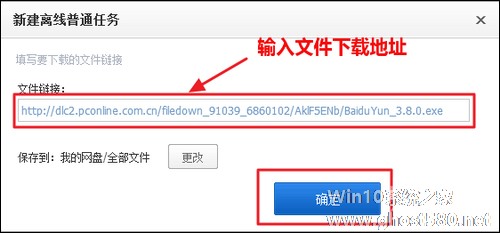
百度网盘的离线下载空间一般会周期性的清理一次文件,但几天时间足够用户却会被离线下载好的文件!
以上就是关于「百度云离线下载怎么使用?百度网盘离线如何下载链接?」的全部内容,本文讲解到这里啦,希望对大家有所帮助。如果你还想了解更多这方面的信息,记得收藏关注本站~
本文②来♂源Win10系统之家www.GHost580.neT!
相关文章
-
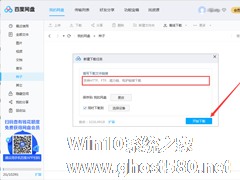
和许多网盘软件一样,百度网盘也拥有“离线下载”功能,即可以利用服务器“替”用户的电脑下载的方式。那么,在百度网盘中该怎么离线下载呢?下面小编就来分享一下百度网盘离线下载的方法,感兴趣的朋友不妨多多留意。
方法步骤
进入百度网盘,在我的网盘页面中找到“离线下载”;
点击离线下载选项后的黑色“▽”图标,选择新建普通下载;<imgsrc="http... -
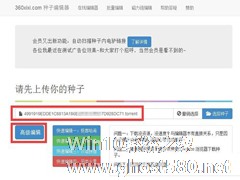
我们在使用电脑下载BT种子或者是磁力链接时会提示“离线下载错误[36000]”的问题,导致此类情况出现的重要原因是所下载的BT种子或磁力链接“非法”所造成的。很多用户利用百度云管家离线下载的时候也是出现这样的问题,都不知道怎么办好?下面就和大家介绍一下百度云管家离线下载错误36000的解决方法
解决方法如下:
1、当利用“百度云管家”离线下载功能时,出现“离线... -

迅雷是我们常常会使用到的一个下载工具,我想很多用户对它并不陌生。迅雷有多种下载模式,一个是离线下载,一个是普通下载,不少用户不知道离线下载是做什么的,要怎么使用?为此小编替大家整理了以下内容,大家可以过来涨涨知识。
一、迅雷离线下载是什么意思?
迅雷离线下载是迅雷会员的专属特权,使用离线下载,用户无需挂机等待,待迅雷帮您下好后,再从服务器取回本地。
... -

QQ旋风怎么使用离线下载?QQ旋风的离线下载功能十分的强大,可以将一个下载速度很慢的文件在短时间内下载到旋风服务器中,然后再从服务器下载到我们的电脑。那下面,小编就为大家介绍下QQ旋风使用离线下载方法。
1、QQ旋风的资源库:
这个还是比较强大的,你打开qq旋风后,可以直接进入资源库,进行搜索。主要的资源为游戏(单机/网游客户端/手游等)、软件(电脑各类软件)...